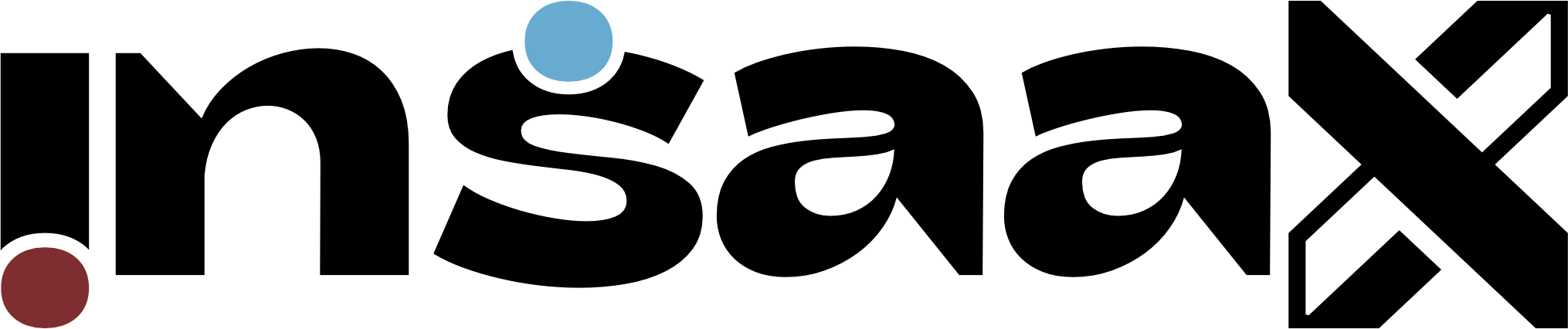İnşaax ana menüde, Yerleşkeler bölümünde “Yeni Parsel Oluştur” butonunu kullanarak mevcut bir yerleşkeye yeni bir parsel ekleyebiliriz. Ancak, bir parsel ekleyebilmek için öncelikle parselin ekleneceği yerleşkenin sistemde tanımlanmış olması gerekiyor.
Bu nedenle önce yerleşkeleri tanımlamak, ardından bu yerleşkelere ait binalar ve parselleri sisteme eklemek sıralama açısından önemli bir detay.
“Yeni Parsel Oluştur” sayfasına geçtiğimizde, ilk adım olarak parselin hangi yerleşkeye ait olduğunu seçmemiz gerekiyor. Burada daha önce sisteme kaydedilmiş tüm yerleşkeleri görebiliyoruz. Alternatif olarak, bir yerleşkenin içine girerek, o yerleşke açıkken “Yeni Parsel Oluştur” butonuna tıklarsak, sistem ilgili yerleşkeye bağlı olarak parseli otomatik olarak kaydedecektir. Bu yöntem, süreci daha hızlı ve pratik hale getiriyor.
Parsel Bilgilerinin Girilmesi
Yerleşkeyi seçtikten sonra ilk olarak parselin adını girmemiz gerekiyor. Daha sonra parselin bağlı olduğu ada bilgisini ve yüzölçümünü yani alanını metrekare cinsinden sisteme ekliyoruz.
Parselin hisseli olup olmadığı da önemli bir kriter. Eğer parsel hisseli değilse, “Hayır” seçeneğini işaretleyerek ilerleyebiliriz. Ancak parselin birden fazla hissedarı varsa, “Evet” seçeneğini işaretleyerek hisse detaylarını girmemiz gerekiyor.
Örneğin, bu parselin mülkiyetinin tamamı, kurumumuza ait olmasın, belirli bir hissesine sahip olalım. Bu durumda “Evet” seçeneğini işaretleyelim. Sistem bizden hisse sayısını girmemizi isteyecek. Eğer bu parselde bizim dışımızda bir kurum daha hisse sahibi ise, toplam hisse sayısını 2 olarak belirleyelim.
Hisse sayısını girdikten sonra buna bağlı alanlar açılıyor. her kurumun adını ve hisse oranını eklememiz gerekiyor.
📌 Birinci kurum: Üniversitemiz → %50
📌 İkinci kurum: Milli Emlak → %50 oranında hisse sahibi olduğunu artık kayıt altına almış oluyoruz.
Bu şekilde parselin hisseli yapısını doğru bir şekilde tanımlamış olduk.
İmar Durumu ve Sit Alanı Bilgileri
Sonrasında parselin imarının olup olmadığını sisteme belirtmemiz gerekiyor. Eğer parsel imarsız ise, “Yok” seçeneğini işaretleyerek ilerleyebiliriz. Ancak imarlı bir parsel söz konusuysa, “Var” seçeneğini işaretledikten sonra imar durumu detaylarını girmemiz gerekiyor.
📌 Örneğin, bu parselin imar durumu “Sağlık Alanı” olarak belirlenmiş olsun.
📌 Ardından, TAKS (Taban Alanı Kat Sayısı) ve KAKS (Kat Alanı Kat Sayısı) değerlerini giriyoruz.
Parselin sahip olabileceği bir diğer önemli özellik de sit alanı olup olmadığı bilgisi. Eğer parsel sit alanı değilse, bu bölümü geçebiliriz. Ancak sit alanıysa, “Evet” seçeneğini işaretlediğimizde sistem bizden sit durumu bilgisini girmemizi isteyecektir. Dolayısı ile bununla ilgili yeni alanlar açılacak.
📌 parsel doğal sit alanı ise, doğal sit derecesini seçmeliyiz.
📌 Eğer arkeolojik sit alanı ise, arkeolojik sit derecesini belirlemeliyiz.
📌 Kentsel sit veya tarihi sit durumunda da ilgili kategoriyi seçerek bilgileri tamamlayabiliriz.
Bu aşamada sit alanının ne tür bir koruma statüsüne sahip olduğunu sisteme doğru bir şekilde kaydetmemiz, ileride yapılacak planlamalar açısından önemli bir detay.
İnşaax ihtiyacınız olduğunda tek tuşla dilediğiniz şekilde size bu bilgileri listeleyecek.
Görsel ve Belge Yükleme
Bilgi girişlerini tamamladıktan sonra, parselin bir görselini de yükleyebiliriz. Bu görsel, drone fotoğrafı veya parseli net bir şekilde ifade eden her hangi bir harita görüntüsü olabilir.
Bunun yanında, parselin tapu belgesini PDF veya resim formatında sisteme yüklemekte mümkün. Eğer elimizde parselin vaziyet planı varsa, bu dosyayı da sisteme ekleyerek ilgili bilgileri daha kapsamlı hale getirebiliriz.
Açıklama Alanı ve Son İşlemler
Son olarak, parselle ilgili önemli detayları açıklama alanına ekleyebiliriz.
📌 Örneğin, imar durumuna ait ek bilgiler buraya yazılabilir.
📌 Parsel ile ilgili yürütülen işlemler veya güncel proje süreçleri varsa, hangi aşamada olduğumuzu buraya not alabiliriz.
📌 Parselin sahip olduğu farklı özellikler veya özel durumlar varsa, bunları açıklamalar bölümüne eklemek ilerleyen süreçlerde işimizi kolaylaştıracaktır.
Özetle parselle ilgili sonrasında ihtiyaç duyacağımız ya da zaman zaman hatırlamamız gereken bilgileri bu alana yazabiliyoruz.
Tüm bilgileri eksiksiz bir şekilde girdikten sonra, “Oluştur” butonuna basarak parsel kaydını tamamlıyoruz. Artık bu parsel, ilgili yerleşkenin altında görüntülenebilir ve gerektiğinde düzenlenebilir veya güncellenebilir halde saklanmış olacaktır.